第七章 创建和编辑Capture元件
Capture元件库
Capture完整版本包含200多个库,这些库按元件类型或系列收集了元件,例如用于知名TTL(晶体管‐晶体管逻辑)系列的74LS。这些库位于OrCAD安装路径的 “tools/capture/library”文件夹中;每个库包含许多现成的元件。如第2章“通过示例了解印制电路板设计流程”中所述,软件提供了两种类型的库,它们都位于Capture文件夹中。直接位于 “tools/capture/library”文件夹内的元件是原理图元件,这些元件没有关联的封装焊盘或PSpice模型,而位于 “tools/capture/library/PSpice”文件夹中的元件则有关联的PSpice模型和封装。对于电路板设计而言,选择哪个库中的元件并不重要,因为无论元件来自哪个库,只需简单地分配(或更改)一个封装即可。
但为元件分配PSpice仿真功能则是另一回事,本章节后面将对此进行讨论。
这些库的标签相当清晰,在大多数情况下,特定元件相对容易找到。然而,某些库之间存在一些重叠(尤其是PSpice库),这可能使得查找元件的过程不那么直接。例如,MOSFET晶体管可以在discrete.olb和fairchild.olb库、infineon_x.olb系列库以及jpwrmos.olb库中找到,仅举几例。有些库包含多种类型的元件(anlg_dev.olb包含放大器、乘法器和多路复用器),而其他库则仅包含特定类型的元件(fairchild.olb仅包含场效应晶体管)。因此,有时您可能需要手动在库中搜索以找到所需元件。
如果在实际的元件库中找不到所需的元件,您可以通过互联网下载元件和模型。许多半导体制造商会在其网站上免费提供自行制作的元件和模型。您还可以从包含数百万经过验证的元件的 UltraLibrarian.com 在线库下载符号和封装。
如果找不到现成元件,您需要自行创建。强烈建议您创建自己的文件夹和库来保存元件,而不是将元件添加到软件自带的库中。后文将提供创建 Capture元件和PSpice模型的说明。您还可以在文档文件夹中的Capture和 PSpice用户指南以及OrCAD网站的常见问题部分找到更多相关信息。
封装类型
一个封装可以包含一个或多个元件。所有元件可以是相同的(同质的),也可以是不同的(异质的),并且任一类型的元件都可以是无源的或有源的。
同质元件

图7.1 展示了同质封装的示例(一个单个双极结型晶体管和一个包含四个相同NAND(与非)门的数字集成电路(IC))。在这两种情况下,封装内的所有元件都是相同的(即使只有一个元件)。
集成电路中的所有门电路均为有源的,必须共享两个电源引脚(7 和 14)。同质元件可在原理图中独立放置。在原理图级别和板卡级别上设置门电路以共享电源引脚的问题将在后续讨论。
异质元件

图7.2 展示了一个异质封装的示例。该封装包含三个元件,可在原理图上独立放置:一个继电器线圈(K)和两组触点(A和 B)。尽管电源可以连接到线圈以及一个或多个触点,但它是一种无源器件,严格来说没有电源引脚。
引脚
在Capture中创建将用于PCB编辑器中进行PCB设计或在PSpice中进行仿真的元件时,制作过程中最重要的问题之一是正确处理引脚。构成元件的所有其他线条都只是外观性的,但引脚的分配方式将决定你在检查原理图时是否会遇到设计规则检查错误、印制电路板布局是否正确,以及设计能否正确仿真。
共有八种引脚类型。每个引脚都有一个引脚编号、一个引脚名称和一个序号。这些引脚还具有特定的特性,用于确定其在封装中的表现形式,例如在原理图中的外观、设计规则检查中的判定方式、PCB编辑器中的布线控制等。此外,您可以分配引脚特性,以确定元件放置到原理图中后引脚的显示样式。“判定”在设计规则检查期间的方式、PCB编辑器中的布线控制等。此外,您可以分配引脚特性,以确定元件放置到原理图中后引脚的显示样式。表7.1列出了引脚类型、形状和可见性选项的汇总信息。
关于PCB布局,引脚类型仅分为电源引脚和非电源引脚(其他任何类型)。
由于电源引脚具有全局特性,因此需要特殊处理。例如,需要考虑这些引脚是否将在同一封装内的元件之间共享,是否在所有元件上都可见,以及是否连接到全局网络或非全局网络。后文将给出有关如何处理引脚的示例。
元件编辑工具
选择工具和设置
选择工具
选择工具用于选择引脚、文本或任何图形对象(线、弧线等)。您可以通过单击对象或拖动框选来选择对象(参见区域选择的描述)。
对齐到网格
对齐到网格功能实际上是一个粗略或精细的设置,从不会完全禁用对齐功能。
区域选择方法
可以通过使用选择工具并用选择框完全包围对象,或仅用选择框与对象相交来选择对象。当需要选择被许多紧密排列的对象包围的某个对象时,使用完全包围的方法非常方便。
拖动连接对象模式
当你在原理图上移动元件时,网络会保持与元件的连接,但可能会跨越其他网络,或者元件引脚可能落在网络上。两种操作模式决定这些事件如何改变或允许连接性。如果拖动连接模式已关闭,默认情况下,连接性更改被禁止。这有助于防止意外连接,但如果在原理图上放置新元件,则需要从现有网络专门添加新网络到新元件以建立连接。如果启用了拖动连接模式(菜单 Options-Preferences-Miscellaneous-Wire Drag),则允许更改连接性。当引脚接触到现有网络时,新建或移动的元件将自动连接到这些网络。红色圆点用于指示将要建立连接的位置。
引脚工具
放置引脚工具
放置引脚工具用于在元件上逐个放置引脚。
放置引脚阵列工具
阵列工具用于在元件上同时放置多个引脚,例如微控制器上的16位输出端口。使用阵列工具可以为所有引脚设置一个共用的基名称,并自动按顺序为每个引脚编号。
图形工具
放置IEEE符号
放置IEEE符号工具用于在元件上放置电气与电子工程师协会(IEEE)标准符号,例如箭头、数学符号或引脚状态。这些符号仅具有图形作用,不会为元件或其引脚添加任何功能。
放置线工具
线条工具用于放置单个正交或对角线线段。
放置折线工具
多段线工具用于放置多段线或闭合且填充的形状。多段线默认为正交,但在绘制线段时按住键盘上的Shift键可将其改为对角线。
放置矩形工具
放置矩形工具用于放置闭合矩形平行四边形。
放置椭圆工具
放置椭圆工具用于放置圆形和椭圆。
放置文本工具
放置文本工具用于放置具有字体、颜色和旋转设置的文本对象。
放置椭圆弧工具
放置椭圆弧工具为您提供放置圆或椭圆部分的可能性。
放置贝塞尔曲线工具
放置贝塞尔曲线工具用于通过一组四个点来放置近似曲线。
放置图片工具
放置图片工具(Place-图片…菜单)允许用户导入并放置位图图像。
缩放工具
放大
放大工具按设定的增量进行放大。您可以使用按钮,按下键盘上的 I 键,或从 View 菜单中选择 Zoom In。
缩小
缩小工具将按设定的增量进行缩小。您可以使用按钮、按下键盘上的O键,或从 View 菜单中选择 Zoom Out。
区域缩放
使用此工具通过在要缩放的区域周围拖动一个框来放大设计的特定区域。
全部缩放
用于查看整个设计。
创建Capture元件的方法
构建Capture元件有四种方法。其中三种方法完全在Capture Library Manager 中完成,第四种方法从PSpice Model Editor启动,并在Capture Library Manager中完成。无论元件采用哪种方式构建,均可为其分配PCB封装。这些封装可以在元件首次创建时分配,也可以在设计中实际使用元件时再进行分配。
Capture Library Manager 中的方法:
1. 设计菜单 - 新建部件
2. 设计菜单 - 从电子表格创建新部件
3. 工具菜单 - 生成元件
来自 PSpice Model Editor 的方法:
4. File menu - Export到Capture元件库(然后使用Capture Library Manager修改元件的外观)。
表7.2 显示了根据元件使用方式选择相应方法的指南。每种方法的步骤将在后文进行描述。在本章后面部分,将介绍如何创建和下载PSpice模型,并可通过方法3和方法4将其转换为Capture元件。
| 元件的功能/用途 | 构造方法 |
|---|---|
| 原理图输入仅 | 方法1(更简单)或 方法2 |
| 原理图输入和PCB布局 | 方法1(更简单)或方法2 |
| 使用功能模块进行原理图输入和PSpice仿真 OrCAD原理图设计(也可为PCB布局分配封装) | 方法3(更简单)或方法4 |
| 使用新建或原理图输入和PSpice仿真 现有PSpice模型(也可以为封装分配)PCB布局 | 方法4 |
方法1. 使用新建元件选项(设计菜单)创建元件
在Capture中使用 New Part选项构建元件通过三个设计示例进行演示。前两个示例用于设计同质元件;第一个是变压器(单元件无源器件),第二个是运算放大器。第三个示例是一个异质的、多部件的无源设备。
无源同构部件的设计示例
第一个设计示例是一个带有铁芯、单个初级绕组和中心抽头次级绕组的变压器。该变压器及其原理图表示如图7.3所示。

首先,启动Capture,然后在会话框架中导航到 File-New-库,如 图 7.4 所示。
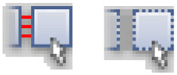
打开的窗口是 Capture Library Manager。选择 Library图标(图7.5,左),然后从 Design菜单中选择 New Part(图7.5,右),或右键单击并从弹出菜单中选择New Part。

New Part Properties对话框将打开,如 图7.6 所示。输入元件的名称(例如 Spri_CTsec)和参考前缀 T。如果需要(或已知),还可以输入PCB封装。如果不确定封装是什么或将会是什么,可以稍后更改。将Parts每封装:保留为 1,并将 Package类型保留为 Homogeneous。选择Part编号为 Numeric,并勾选 Pin Number可见,如果您希望引脚编号在原理图上可见。单击OK。

部件编辑窗口将打开,显示一个虚线轮廓,如图7.7所示。虚线框定义了元件的边界。引脚放置在边界上(如下所述),文本和图形放置在边界内部。您也可以根据需要添加图片和IEEE符号。

默认网格为0.1×0.1英寸,左上角为坐标(0, 0)。默认情况下,引脚和图形对象放置在网格上。“对齐到网格”设置可以
通过切换 Snap-to-Grid工具的开启或关闭来更改,。网格可以显示为点或线。要修改网格设置,请从菜单栏中导航到Options-首选项 并选择 Grid Display选项卡,如 图7.8所示。在对话框右侧选择所需的元件和符号网格属性。

制作变压器的第一步是将元件轮廓调整为宽0.4英寸、高0.6英寸(作为对比,Analog库中的电阻器为0.23×0.2英寸,不包括引脚长度)。要调整元件轮廓的大小,请左键单击虚线边框,然后单击并按住其中一个角落控制点,拖动角落以调整方框大小。
下一步是添加构成变压器的五个引线的引脚。要向元件添加引脚,请切换引脚工具,。将显示 Place Pin对话框,如 图7.9 所示。选择Short作为引脚形状,Passive作为引脚类型;单击 OK。将前两个引脚放置在边框左侧位置 (0.0, 0.1) 和 (0.0, 0.5) 处,用于初级绕组引线,另外三个引脚放置在右侧位置 (0.4, 0.1)、(0.4, 0.3) 和 (0.4, 0.5) 处,用于次级绕组引线。要退出引脚放置,请按键盘上的 Esc键,或右键单击并从弹出菜单中选择 End Command。

Place Pin工具会在放置每个引脚时自动递增其名称和编号。要更改引脚的名称或编号,可单击该引脚,在右侧的Pin Properties文件夹中将看到所选引脚的可编辑属性。下方可以看到“Edit引脚”按钮,允许您在单个表格中编辑所选引脚或整个封装的所有引脚的 Pin Name、引脚编号、引脚组以及其他属性(图 7.10)。

引脚类型和引脚形状单元格包含下拉列表,可让您选择所需的引脚属性。其他列需要您手动输入值。命名引脚具有灵活性,但您在Capture元件中分配的引脚编号必须与PCB编辑器封装中的焊盘名称相匹配。在执行下一步之前,您可以关闭右侧 Property Sheet中的复选框Pin Name Visible,这将隐藏元件内部的引脚名称。
下一步是放置图形以构建变压器线圈。关闭 Snap to网格(点击网格按钮,使其变为红色)。选择 Place Elliptical弧线工具,。弧线由三个点定义,如图 7.11所示。您点击的第一个点将定义弧线的最上方或最下方的垂直点,在该点处弧线

开始,第二个点定义将确定椭圆或圆弧形状最左或最右的水平点,第三个点需通过右键单击并选择End Mode来定义弧线在椭圆上的终点。弧线从第1点逆时针绘制到第3点,因此第3点的位置取决于您希望弧线朝向的方向。要结束弧线放置模式,请按Esc,或在第3点处右键单击并选择 End Mode。完成弧线绘制后,弧线仍保持选中状态,您可以使用位于弧线两端的蓝色手柄拖动起点或终点沿椭圆移动。此外,您还可以通过拖动外围矩形角落上的粉色手柄来改变椭圆的大小。放置前几个弧线后,其余的可使用复制和粘贴方式原位生成。要复制图形对象,请切换Select工具,然后选择要复制的对象。单击左侧鼠标键可选择单个对象,或使用 Ctrl+左键单击以选择多个对象。 Copy并 Paste这些对象,操作方式如图7.13 所示,采用典型的Windows复制/粘贴技术。您也可以先单击左侧鼠标键选择一个对象,然后按住Ctrl键,再单击并按住该元件,“拖动复制部件”以从原始部件中拖出副本,释放鼠标按钮以放置复制件,然后释放 Ctrl键。
接下来,在弧线之间放置两条平行线以表示核心。使用放置线 工具来绘制它们。然后使用 工具绘制点Place Ellipse圈指示符的点。在其中一个线圈附近画一个小圆,然后按 Esc键退出绘图模式。将圆改为实心点。要更改填充样式,请使用Select工具选择该圆,然后可以在右侧看到 Basic Attribute窗口,如图 7.12所示。您可以保持 Line Style不变,但将Fill Style更改为 Solid。按 Esc键清除选择。


最后的任务是保存图7.15 中显示的新建部件(如果库是新建的,还需保存库)。要保存该元件,请关闭部件编辑窗口并单击Yes上的 Save changes是否要将元件保存为partname 元件?提示。要保存库,请在 Library图标所在的 Project管理器中右键单击,然后从弹出菜单中选择 Save另存为…。将库以新名称保存到 Capture/ Library路径下的UserLibrary文件夹中。
有源、多部件且同质的元件的示例
第二个示例展示了如何构建图7.16中所示的双运放元件。这些元件是相同的(同质的),并且共享电源引脚。

首先像处理变压器一样,在Capture会话窗口中从New Library菜单选择 File,然后单击 Library图标,在 Library Manager上右键单击,然后从弹出菜单中选择New元件。
在 New Part Properties对话框(图7.17)中,输入运算放大器的名称,设置部件参考前缀为 U,并将每封装部件数更改为2。将封装类型保留为同质的,并分配

字母顺序的部件编号,并使引脚编号可见。完成后单击 OK。
使用 Place Pin工具开始放置引脚,如 图7.18 所示。根据数据手册(图7.16)为部件A标注并放置引脚。您可以正确命名并

放置引脚时可以逐个编号,或者先全部放置引脚,之后再返回修改引脚名称和编号。无论采用哪种方法,都应按照图 7.19所示设置引脚特性。当选中引脚时,您可以在右侧的 Property Sheet 中看到其属性。最后,使用 Place Line工具在运算放大器主体与电源引脚之间添加短的图形线。您可能需要关闭 Snap网格对齐来完成此操作。完成图形绘制后,请记得将 Snap网格对齐重新开启。
在 Part编辑 窗口中,将元件边框设置为0.43×0.4英寸。然后使用 Place Line工具绘制运算放大器的三角形主体(见 图7.18)。
从图7.18中可以看出,运算放大器显得杂乱,因为引脚名称相互重叠,并且相对于各个引脚的间距不是最优的。您可以通过使引脚名称不可见并添加自定义文本来解决此问题。首先,在 Property Sheet中将Pin Name Visible设置为 False,以关闭引脚名称显示。使用Place Text工具或 Place Line工具,在2 In和 1 In引脚名称的位置添加 2和 1符号。在电源引脚附近添加文本,以标明哪个是正电源引脚,哪个是负电源引脚。
目前,部件A已完成。有几种方法可以进入部件B。使用Ctrl+N或 Ctrl+B在封装的各个部件之间向前或向后切换,或者使用屏幕左下角的部件列表。根据图 7.21修改部件B中引脚的属性。

分配电源引脚可见性
如果比较 图7.19 和 7.21,会发现元件A和B共用引脚4和8。共用电源引脚需要特殊处理,以确保元件在Capture、PSpice和PCB编辑器之间外观和功能正常。共用引脚的类型和可见性可以


可以是电源且可见、电源且不可见,或非电源且可见。数字部件通常共享非可见电源引脚,而有源模拟部件通常共享可见电源引脚或非电源类引脚(例如输入或无源引脚),这些引脚始终是可见的。类型和可见性最初在库中的元件级别设定,但在将元件放置到设计中后,您可以在原理图级别修改这些参数。
有多种方法可用于更改原理图上的元件属性,每种方法都有略微不同的效果。如果将各种引脚设置选项与不同的设置方法组合起来考虑,您会发现可能的组合超过200种!其中一些组合可能导致严重错误,使您无法生成网表;另一些会导致各种警告;还有一些虽然不会产生错误或警告,但在板卡上布线时无法正确完成。我们不讨论
这里的所有200种组合,但我们将在PCB设计示例中查看各种场景。目前,为了简化并遵循通常的惯例,由于这是一个ANALOG元件,我们将共用电源引脚设为可见电源引脚。
设置电源引脚的属性,请选择引脚8。在右侧Pin Properties的属性表窗格中,您将看到该引脚的所有可用属性。请确保已选中Pin Visible复选框,此选项仅对电源引脚可用(因为其他所有类型的引脚始终可见)。如果您使用 Part Properties部分,则只能设置引脚的名称或编号的可见性,而不能设置引脚本身的可见性。完成后的运算放大器如图7.22所示。按照之前所述保存元件。
当您在原理图中使用具有共享引脚的元件并创建PCB编辑器网络表时,可能会收到警告:WARNING[MNL0016] Duplicate pin number “4” on “LM324.”。如果该元件已正确构建,并且重复的引脚类型为“Power”,则可以忽略此警告。
无源异构部件的设计示例
在本设计示例中,我们创建一个无源异构部件,即双刀双掷继电器,如图7.23所示。

该继电器由三部分组成:两组相同的双掷触点,以及带钳位二极管的工作线圈。
首先从 Capture 会话窗口中按照前面示例所述导航至 File- New- Library。选择 Library图标,然后通过单击该图标右键弹出的菜单或 Design菜单中选择 New Part。填写 New Part Properties对话框,如 图7.24所示。请确保选择 3每封装部件数,并选择异构封装类型。单击 OK。
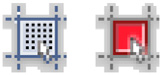
首先构建继电器线圈和钳位二极管作为元件 K?-1。在编辑窗口中打开 K?-1。使用键盘上的 Ctrl+N键循环切换元件。调整边框大小,使其宽度为0.3英寸,高度为0.6英寸。参考 图7.25,使用 Place Pin工具在元件边框的左侧放置两个引脚。将顶部引脚定义为编号 2、名称 C1,底部引脚定义为编号 6、名称 C2。将两个引脚都设置为短接、无源,并使名称不可见。使用 Place Polyline和 Place Elliptical Arc工具,按照前面示例中的描述,在元件上添加线圈、二极管以及“1”图形。绘制三角形时,可绘制一个闭合的多段线,并在属性面板中将其 Fill Style更改为 Solid。按住 Shift以绘制斜线。
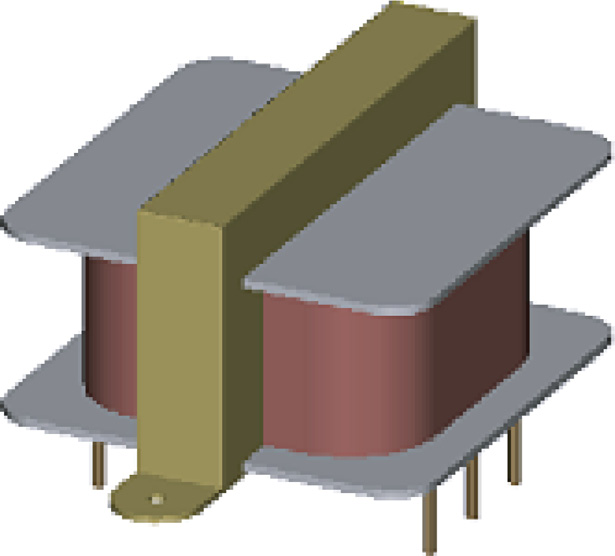
下一步是添加第一组触点。使用K?-2通过Ctrl+N切换到元件。将边框调整为宽0.4英寸,高0.6英寸。参照图7.26 (A),在边框右侧添加两个引脚,左侧添加一个引脚。根据图7.26 (B)设置引脚参数,并使引脚名称不可见。使用放置线 工具添加触点极以及从引脚到触点掷(触点)的连线。
使用 Place Polyline 工具绘制触点掷,以便将其设置为实心填充。

完成触点极和触点掷的装配后,将图形复制并粘贴到 K?-2元件中。要一次性复制所有部件,请按住键盘上的K?-3键并依次选择每条线和多段线,或使用Ctrl+A。全部选中后,右键单击并从弹出菜单中选择Ctrl+C(或从 Copy菜单中选择Copy,或使用键盘上的 Edit C)。然后通过键入 Ctrl+N 切换到下一个元件K?-3,再将复制的图形粘贴到空的元件轮廓中(右键单击并从弹出菜单中选择 Ctrl+V,或从Paste菜单中选择Paste,或使用键盘上的 Edit V)。使用 Ctrl+工具添加三个引脚,方法与之前元件的操作相同;或者,如果已经复制了引脚,则可对其进行重命名和重新编号。引脚参数设置请参见图7.27。最终完成的多部分继电器如图 7.28所示。


在Capture原理图中放置继电器时,请使用Part:下拉列表(如图7.29 所示)来放置多部件封装中的目标元件。
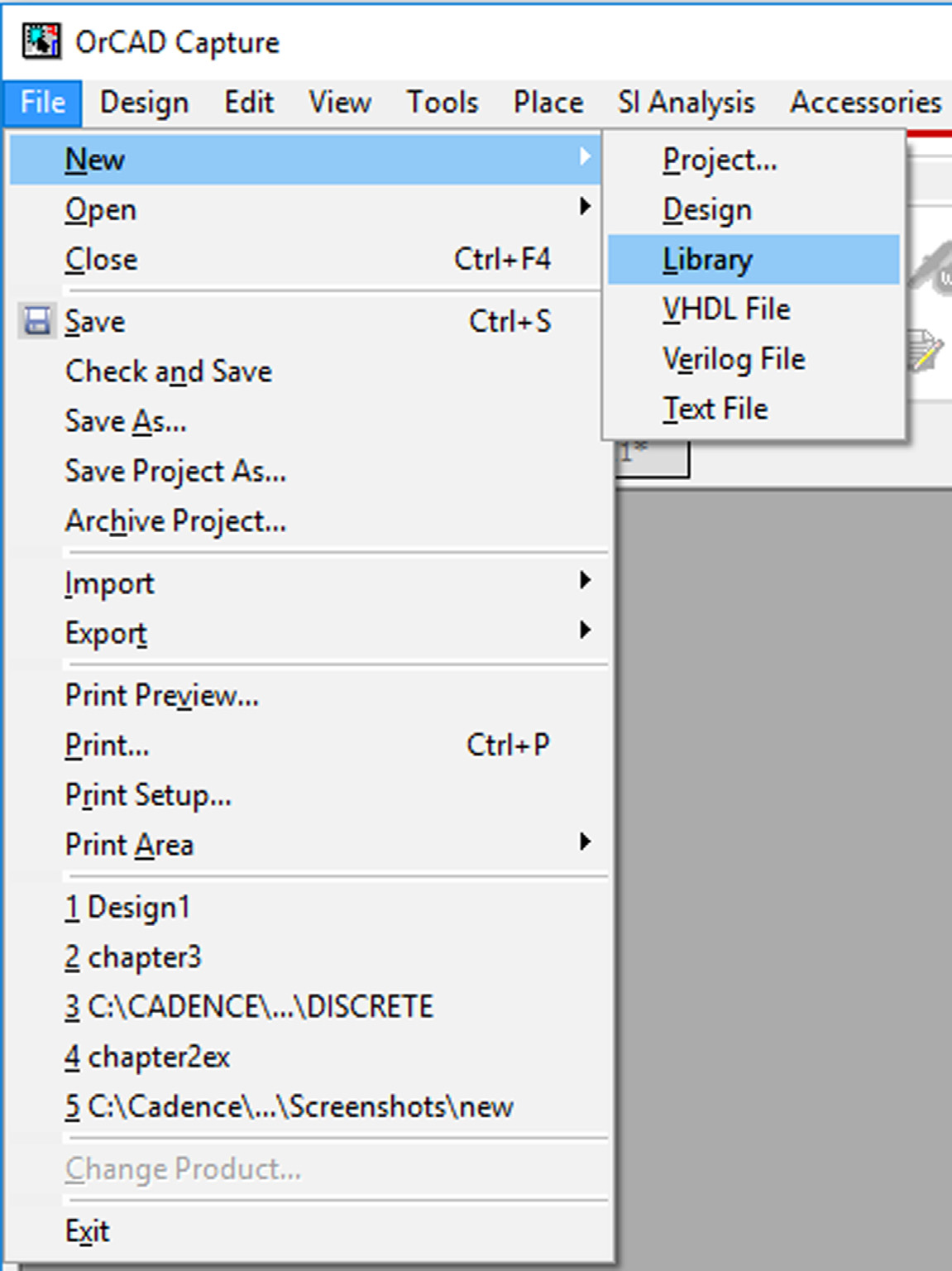
方法2. 使用Capture的设计电子表格创建元件
使用此方法可自动生成单个或多个部件的封装。它与第一种方法类似,不同之处在于您需要提前使用图7.30中所示的电子表格定义所有引脚。 New来自电子表格的元件默认生成异质封装,但也可用于创建同质元件。如果各元件之间没有差异,则虽然它们被定义为异质的,但实际上将表现为同质的。
使用设计电子表格构建元件时,打开要添加元件的现有Capture元件库,或按之前所述创建一个新库。在库管理器中,选择 Library图标,然后从 Design菜单或通过右键单击Library图标弹出的弹出菜单中选择 New从电子表格生成元件…选项。
电子表格最初为空。根据元件要求,添加引脚编号和参数设置。如图7.30所示的引脚设置将生成一个与之前示例中设计的双运放完全相同的元件(参见图7.16)。
请注意,引脚4和8被添加了两次,每个元件各一次,以定义共用电源引脚。
在将引脚参数输入电子表格后,单击 Save按钮。将显示图7.31 所示的信息框,提示您存在警告(由于引脚重复)。您可以查看警告,或单击Continue 以查看元件。
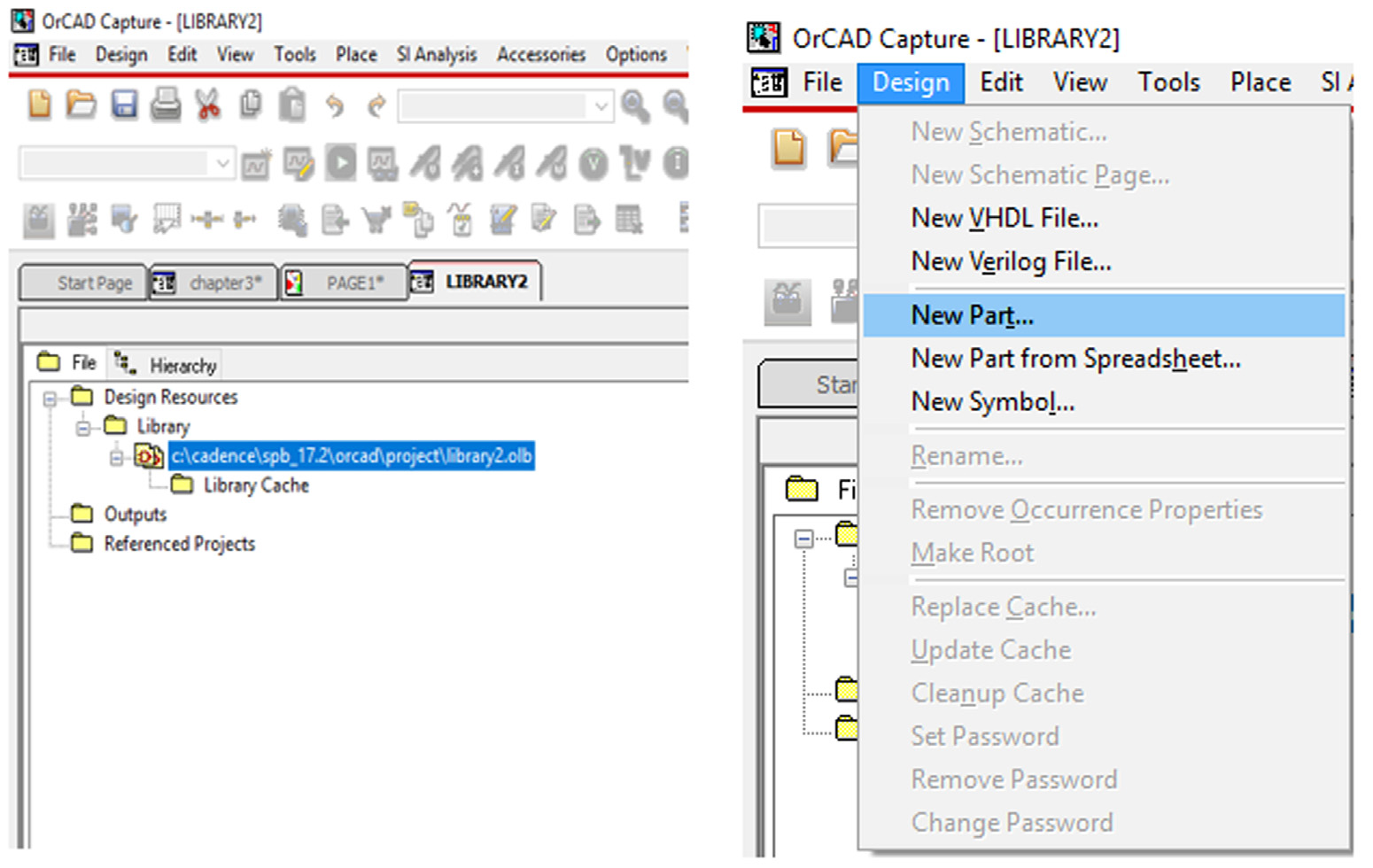
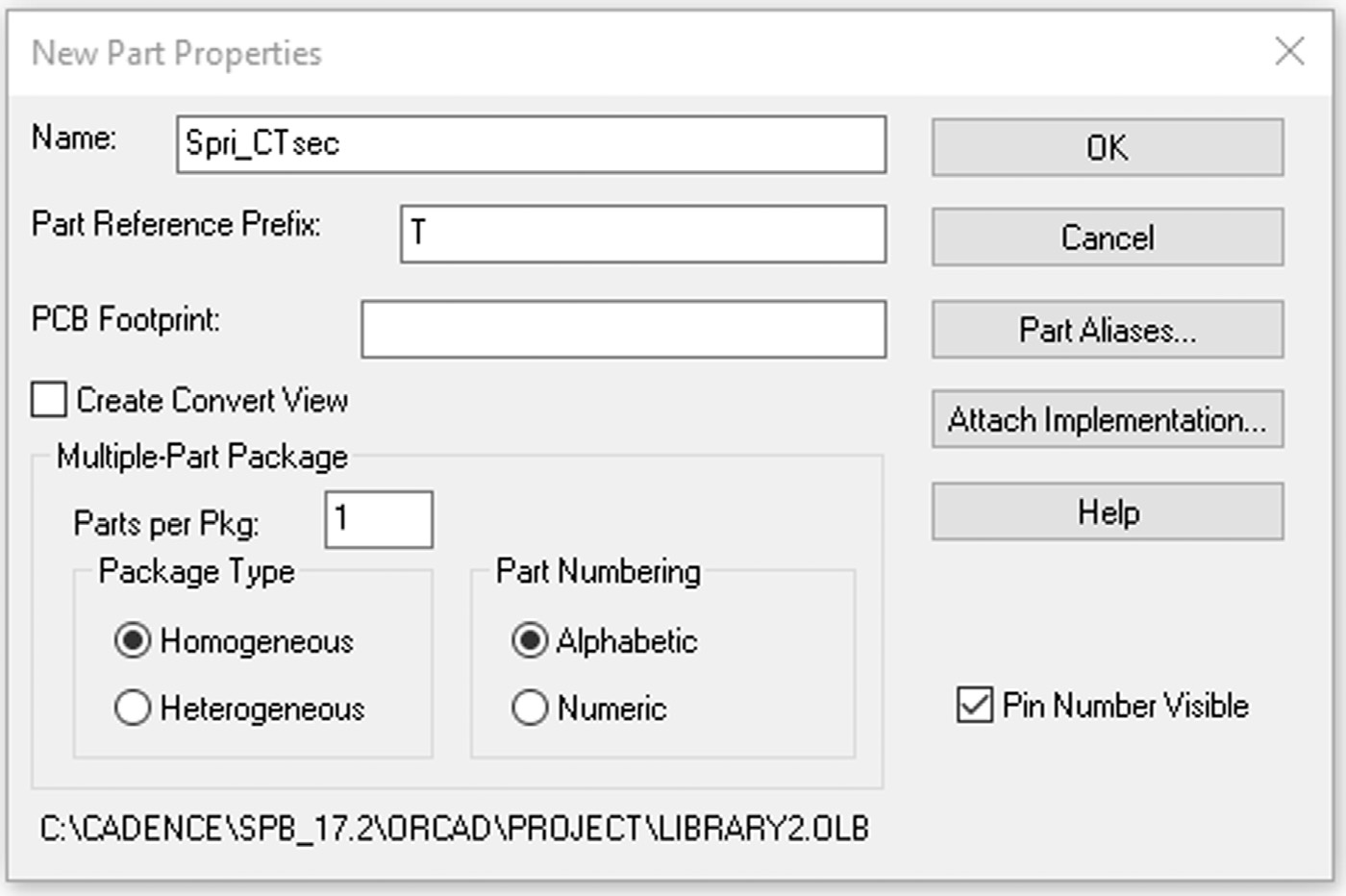
图 7.32 显示了由电子表格生成的元件的封装视图。默认情况下,“元件”最初由简单的方框表示。此时,您只需修改图形,使运算放大器外观正确即可。在之前的同质运算放大器示例中,当您在一个元件中创建图形时,所有元件会自动保持一致。但由于此元件默认为异质元件(无法更改),因此必须逐一修改每个元件的图形。删除位于虚线轮廓上方的方框,并按照之前运算放大器示例中所述添加图形。
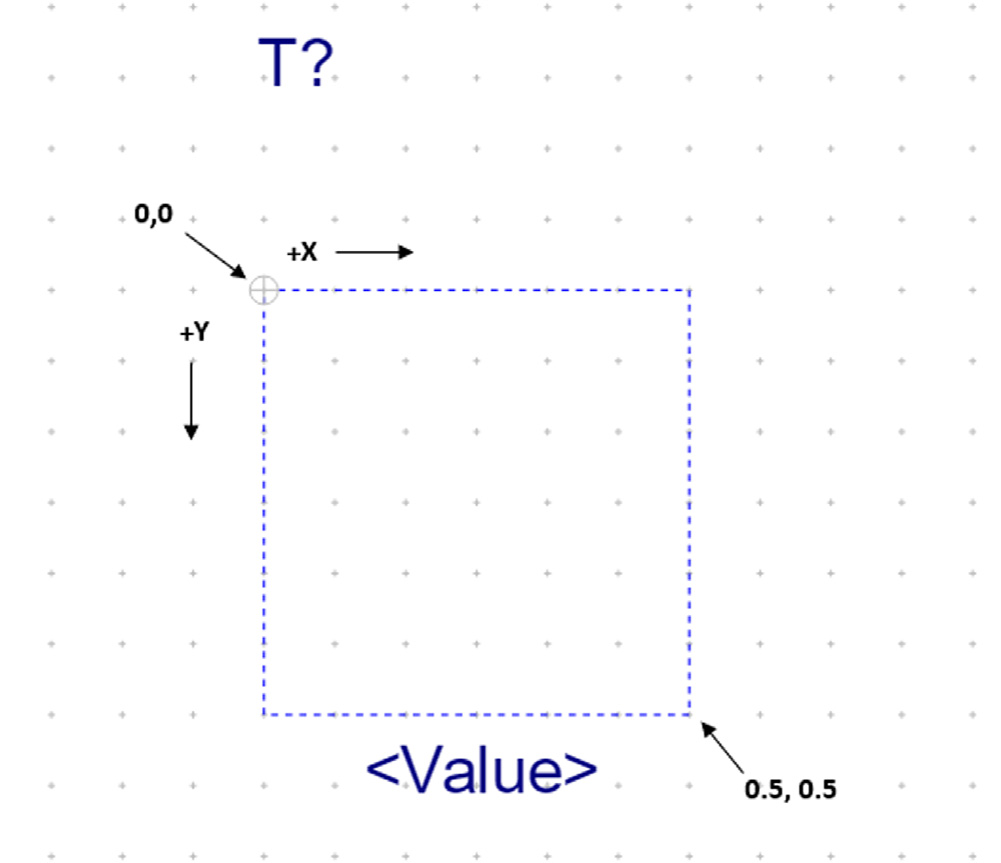
第七章 创建和编辑Capture元件
方法3. 从其他来源生成或复制原理图符号
使用此方法可以从PSpice模型库(基于PSpice模型描述)创建新的Capture元件,或从Capture项目(根据原理图中的层次化引脚创建相应的层次化模块符号),或从外部源(如Altera或Verilog/VHDL)的引脚描述或网表文件创建。所创建的元件可用于原理图输入、PSpice仿真以及PCB布局(如果为其分配了封装焊盘)。使用此方法时,需预先存在PSpice模型库、功能原理图设计或引脚网表文件。在接下来的部分中,将介绍几种开发或

获取PSpice库和功能原理图设计的方法将在下文描述。目前,我们假设 PSpice库已可用,以便将元件创建过程与库/原理图创建过程分开。
在Capture会话窗口中新建一个Capture元件库或打开一个现有库’s File菜单。选择 Library图标,然后从 Generate Part…中选择 Tools菜单。将弹出 Generate Part对话框,如图7.33所示。
从 Netlist/source文件类型: 列表中选择 PSpice Model Library (或适当情况下选择 Capture原理图/设计),然后选择库(.lib等)或设计
( .dsn等) 从 Netlist/source file:框中使用 Browse按钮。确保 Destination part库:路径和名称符合您的要求,并且该库具有 .OLB扩展名。确保已选中 Create new元件 选项,然后单击OK。
Capture完成导入您选择的库/设计文件后,您应在Library Manager中看到元件列表。如果您正在使用的Capture元件库(.olb)最初为空,则新元件将直接位于库 图标下的 Design Resources文件夹中。但如果该库中原本已有一些元件,则新元件以及先前现有元件的副本将同时添加到Library图标和 Library文件夹下的 Design Resources文件夹中(参见图 7.34,其中作为示例, breakout库被添加到了 analog_p库中)。此外, Library文件夹还将包含一个 Library图标的副本。这允许您向新库中复制、添加或删除元件。当您对 Library图标下的

设计资源文件夹中,您可以删除库文件夹中的重复 Library图标和元件,仅保留 Design Resources文件夹中的库。
在向库中添加元件后,您可以使用 Capture Part Editor. 编辑已添加的元件、引脚和封装请链接意,有一种简便的方法可以将所需元件从现有原理图DSN项目或现有 OLB库复制到新库中,之后可根据需要对这些元件进行重命名和修改。具体操作方法是: 打开现有的Capture项目或库,然后通过右键单击Library子文件夹并选择 Add File, 或将目标库添加到Project Manager中,也可以通过菜单File-New-Library创建新库。接着,在已打开的Capture设计的 Design Cache子文件夹中或已打开的库部件列表 中选择所需的元件,右键单击并Copy,然后选择目标库,右键单击并 Paste。所有选定的元件都将被复制到新库中。现在,您可以使用右键单击和重命名来重命名任意 元件,并通过右键单击和 Edit Part对其进行修改。仅可复制和粘贴“部件”集合或 “符号”集合,而“部件”和“符号”的混合集合无法被复制。
最后,保存并关闭新库。现在,您可以在新设计中使用该库及其元件进行原理图输入、仿真和PCB布局。
方法4. 使用PSpice模型编辑器生成元件
您可以使用 PSpice Model Editor 创建可在原理图设计、电路仿真和 PCB 布局中使用的 Capture 元件。使用 PSpice Model Editor 与 Generate Part 方法(方法3)的区别在于,通过 Model Editor 您可以直接基于 PSpice 模型进行操作。
启动PSpice Model编辑器。转到 All程序 ‐ Cadence Release 17.2‐2016 ‐ 模型编辑器。如果有多个可用许可证可以启动 Model编辑器,则需要选择一个 许可证选项(例如PSpice A/D)以及正确的编辑器(例如Capture)。您将从 一个空白的Model Editor会话窗口开始。要打开现有的PSpice库(name.LIB), 请从 File菜单中选择 Open,然后导航至/tools/PSpice/library。选择其中一个库(例如 bipolar.lib),单击 Open;然后从模型列表中选择一个模型。图 7.35显示了来自bipolar库的 Q2N696 BJT晶体管模型。 Models List窗口窗格显示了库中包含的所有仿真模型,并告知您它是基本模型还是子电路模型。位于 Models List下方的文本窗口显示描述所选模型的“代码”。
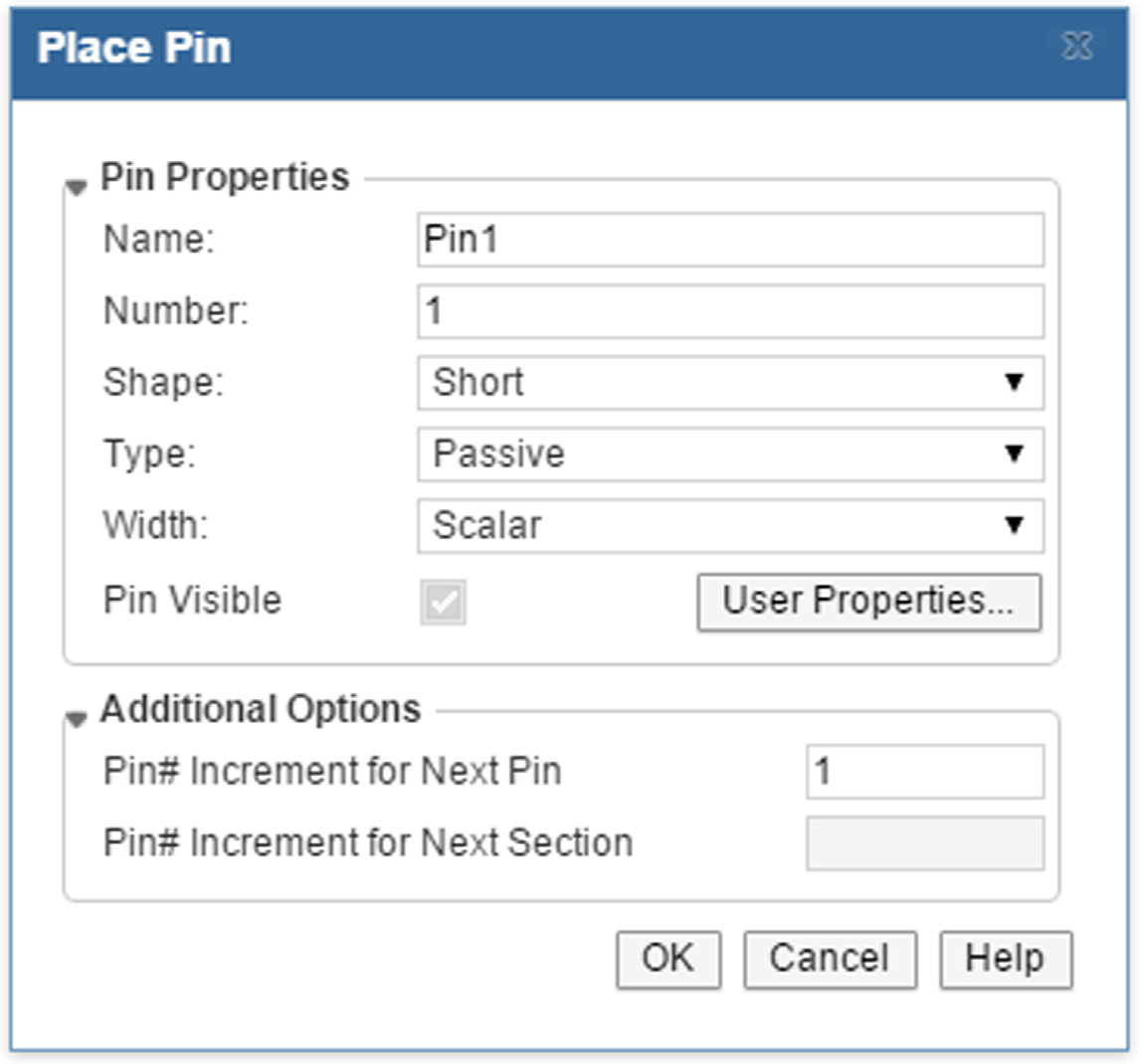
您可以利用现有模型列表作为示例和/或参考PSpice参考指南中的模型描述来构建新模型。以下章节将介绍如何从互联网下载基本模型(以.model开头的 模型)以及如何创建自己的子电路模型(以.subcircuit开头的模型)。然后, 可将这些模型添加到PSpice库中
您可以按照描述生成Capture元件库。此处未描述创建自定义基本模型的方法。
从PSpice模型库生成Capture元件库
从在模型编辑器中打开的PSpice库(.lib)开始(类似于 图7.35),在模型编辑器的 File菜单中选择 Export到元件库…。您将看到如 图7.36所示的“Parts for Library”对话框。在 Enter输入模型库: 文本框中,使用 Browse…按钮查找要为其创建元件的PSpice库(.LIB)。使用第二个 Browse…按钮指定新Capture元件库(.OLB)的存储位置。请注意,PSpice模型及其包含的库通常存储在 /tools/PSpice/library路径中,而使用这些模型的Capture元件则存储在 /tools/capture/library/PSpice路径中。在指定好输入和输出库及路径后,单击 OK。
注意:在/tools/capture/library/PSpice文件夹中已存在一个Capture元件 库(bipolar.olb),该库对应于 bipolar PSpice模型库(bipolar.lib)。此处使用该 bipo-lar库作为演示。如果您对现有库执行以下操作,请将新库保存到临时文件夹或用户文件夹中,以免覆盖现有库。
当 Model Editor完成时,将显示一个类似于 图7.37 中的信息框。如果 成功生成了Capture元件库,则最后一行将显示 错误消息:0,警告消息:0。单击 关闭信息框。


PSpice Model Editor生成的Capture元件具有正确命名和编号的引脚,但 这些元件是通用框,因为PSpice Model Editor仅描述了元件的功能,而未描述 其外观。你需要使用Capture Part Editor来修改元件的图形外观,如前面示例所述。要查看新建的元件库,请启动Capture,并在Capture会话窗口的 File菜单中选择Open‐ Library…。
Mak创建新建Capture元件时的PSpice库的生成和/或获取 s
在将最终电路板设计发送制造之前,在设计流程中的某个阶段,你可能需要对 你的设计进行仿真。PSpice模型开发和仿真过程的详细说明超出了本文范围, 关于该主题已有大量参考文献可供查阅。但为了保证完整性,本文将简要介绍 如何向Capture元件中添加PSpice模型。
PSpice 包含许多库,但制造商不断设计新元件,这些元件可能未包含在 您当前的 PSpice 版本中,因此最终您需要能够开发具有仿真功能的 Capture 元件(并最终用于电路板设计)。
PSpice 库包含基本模型(如电阻器和二极管)以及子电路模型(如逻辑 门和运算放大器)。基本模型基本上仅限于单个器件的行为描述。子电路模型 可以描述单个器件、多个器件或完整电路设计的行为。除非另有说明,本文中的模型一般指基本模型和子电路模型。
关于PSpice模型库,库中包含的模型最初是具有.mod扩展名的简单文本 文件。通过将模型导入PSpice(.lib)库中,即可将其添加到库中。一旦模型 被导入库中,原始的.mod文件就不再需要,可以删除或归档到单独文件夹中。
从互联网下载库和/或模型
创建新的PSpice模型库最简单的方法是从制造商的网站下载(如果可用)。你 通常可以下载完整的库,但有时原始设备制造商(OEMs)仅提供单个模型, 你可以将这些模型添加到你自己的库中。
下面是一个示例。假设您要在设计中使用一个RS2A快恢复二极管(达尔科技), 并需要其PSpice模型。通过访问达尔科技网站( www.diodes.com/products/spicemodels/index.php),您可以获取RS2A二极管的模型, 如图7.38所示。从Internet Explorer窗口中直接复制文本,并将其粘贴到任意简单文本编辑器(例如记事本)中。将该文本文件以.mod文件扩展名(例如, RS2A.mod)保存到一个方便的文件夹中,该文件夹用于存放您的模型文件集合。

接下来,为达尔科技元件创建一个新的PSpice库。从PSpice模型编辑器File菜单中选择 New。此时将显示一个空白的 Models List窗格和一个未保存的库( Untitled1.lib)。在 Model菜单中,选择导入。在 Open File对话框中,浏览并选择 RS2A.mod文件。单击打开。此时 Models List窗口应包含新模型,如图7.39所示。将新库保存到用户文件夹中,命名为 DiodesInc.lib(在 File菜单中选择另存为…)。现在您已拥有一个PSpice库(本例中仅包含一个元件),可为其创建新的Capture元件。

从Capture项目创建PSpice模型
如果无法找到PSpice模型(甚至通用spice模型),您可以自行创建一个 .mod文件。
具体有两种方法,取决于您要创建的模型类型。如果您需要为一个基本模型创建设备(例如二极管或P沟道MOSFET晶体管),您需要使用文本编辑器编写一个.mod文件,然后将模型导入库中,如上所述。为了创建精确模型,您需要熟悉该元件的模型参数以及PSpice能够理解的“代码”。相关内容此处不再详述, 您可参考《PSpice参考指南》了解详细信息。作为起点,您还可以查看 PSpice Breakout库中的示例(breakout.lib)。
如果需要为非基本元件(例如集成电路或变压器)创建模型,您无需深入了解模型参数或PSpice代码即可构建子电路模型。您只需在Capture中“绘制” 电路,由Capture自动生成对应的子电路模型,然后将其保存为PSpice库。一旦获得. LIB文件,便可使用方法3或4创建一个关联该模型的Capture元件,并 可根据需要关联PCB编辑器封装。
以下是一个示例,说明如何为具有单个初级绕组和中心抽头次级绕组的变压器创建PSpice模型以及相应的Capture元件,类似于图7.3中的变压器(不同之处在于本示例中的变压器具有与之关联的PSpice模型—一个PSpice Template属性—)。通过此流程,您可以根据数据手册中的描述,为特定元件指定绕组 的电感、直流电阻以及绕组之间的耦合。
基本流程如下:
1. 使用Capture绘制一个可仿真的电路。该电路由电感器、电阻器和耦合系数组成。
2. 在对变压器“电路”进行仿真以验证其行为正确后,删除仿真源, 并在原理图上添加层次化端口,这些端口将成为变压器的引脚(引脚)。
3. 使用Capture为该电路创建一个PSpice库网表文件(.lib)。采用方法3或方法4从.lib文件生成Capture元件。在本例中,我们使用方法4,以便在为模型创建Capture元件之前查看并修改该模型。
创建 .subcircuit 模型,打开 Capture 并从会话框架的 New-Project…菜单中选择’ File。在 New Project对话框中,选择 PSpice ANALOG 或 Mixed A/D,如 图7.40 所示。
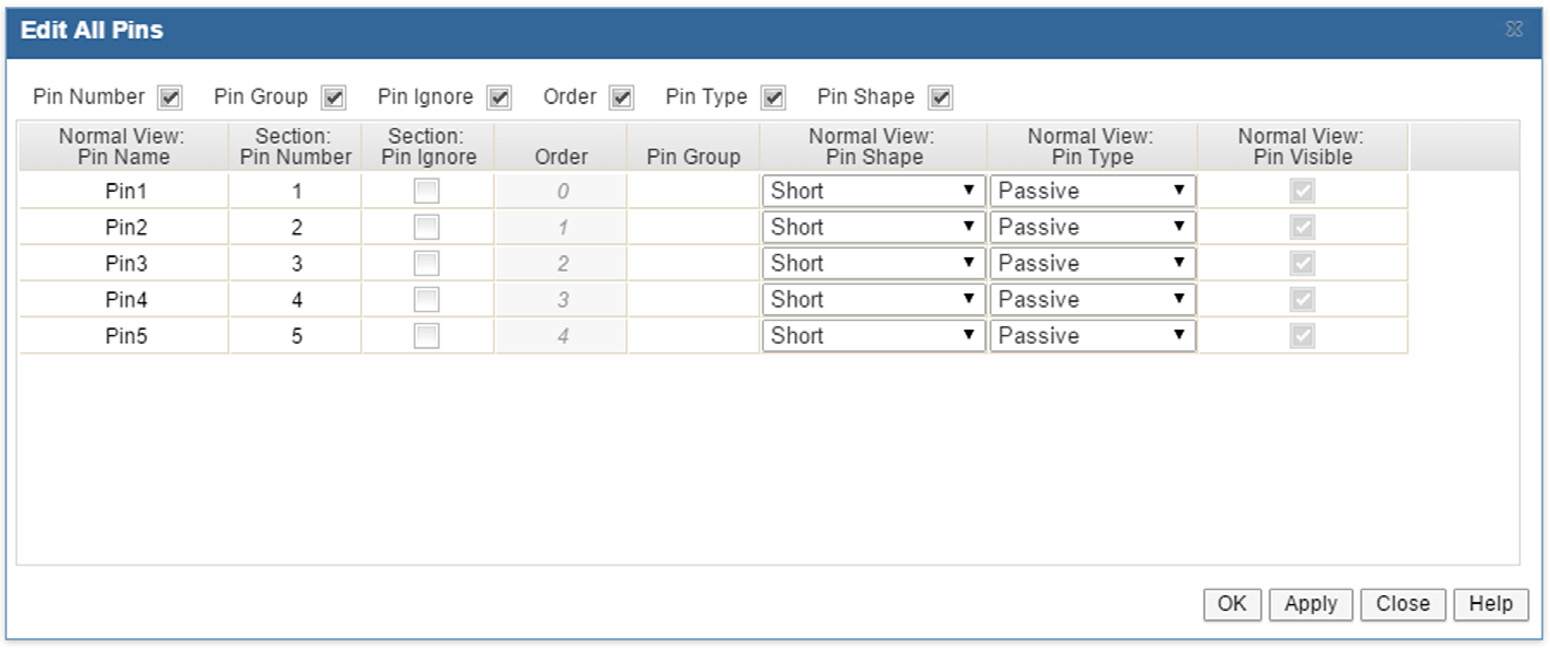
使用对话框底部的 Browse…按钮选择新项目的位置。如果你计划将来创建更多模型,最好专门创建一个用于模型开发的文件夹。一旦你的模型完全开发 并测试完成,可以将完成的库复制到标准Capture和PSpice库文件夹中。
单击 OK 后,将显示 Create PSpice Project对话框(图7.41)。选中 在现有项目上的单选按钮,并选择 empty.opj 或 simple.opj 项目模板。根据您所使用的 版本,显示的模板可能有所不同。对于本示例中的操作,您从哪个模板开始并不重要。单击 OK。
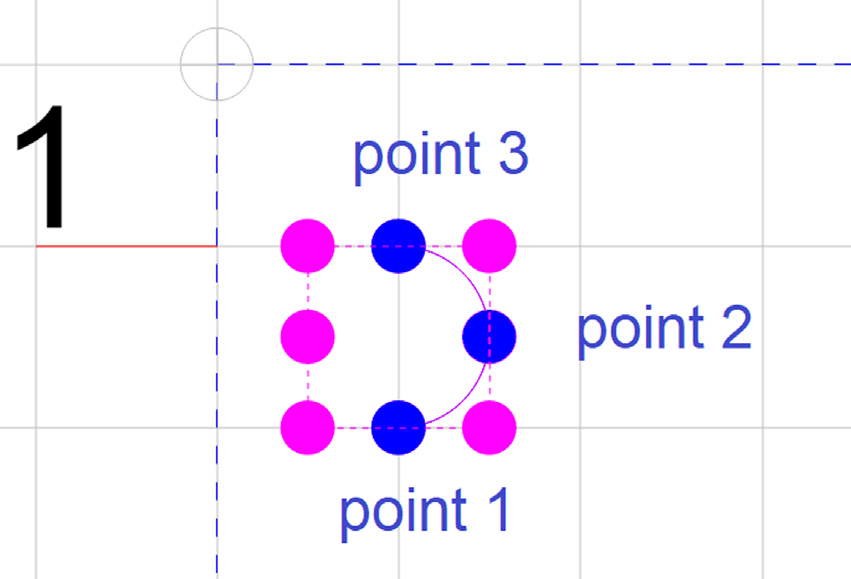
在 Project Manager窗口中,如果尚未展开,请展开 Design(.dsn) 图标, 然后双击 SCHEMATIC1文件夹(参见 图7.42)。设计的名称(DesignName.dsn)将作为 PSpice库(DesignName.lib)的默认名称,根文件夹的名称(FolderName)将作为 PSpice元件模型(.subcircuit FolderName…)的名称,因此您需要将文件夹的名称从 SCHEMATIC1 更改为所需元件的名称。

要重命名原理图文件夹,请先左键单击一次选中该文件夹,然后右键单击, 并从弹出菜单中选择Rename。将原理图文件夹的名称更改为所需元件的名称 (例如,S_Pri_CT_Sec用于单绕组初级、中心抽头次级)。
双击 PAGE1图标以显示原理图页面(参见 图7.42)。通过在元件周围(或跨过 元件)拖动框选来删除模板提供的任何元件或文本,然后按键盘上的 Delete键。
从 Analog库中(具有关联的PSpice模型)在原理图页面上放置四个电阻器 (参见后面的图7.45)。这些电阻器用于模拟绕组的直流电阻和一个虚拟负载 电阻(RL)。您可以通过窗口框架顶部工具栏上的Place Part下拉列表,或通过选择原理图页面右侧工具栏上的 Place Part按钮来获取电阻器。如果使用 Place Part按钮,系统将显示对话框,如图7.43所示。从 ANALOG列表中的 Libraries:中选择,然后向下滚动Part List:并选择元件 R。请注意, Analog库 中的元件均有关联的PSpice模型和封装,如对话框右下角元件预览框下方的 PSpice和PCB编辑器图标所示。单击OK。在原理图页面上单击四个位置以放置 四个电阻器(可参考后面的图7.45)。

重复此步骤,在原理图页面上放置三个电感器(元件 L)。其中一个电感器作为初级绕组,另外两个作为次级绕组。这些电感器将用于定义初级绕组和 次级绕组的电感(匝数比)。
接下来,在原理图页面上放置一个来自 Analog库的K_Linear元件。K_ Linear定义了 绕组的耦合系数。
在原理图页面上放置一个 VSIN元件,以便我们可以测试变压器的操作。 VSIN 位于 SOURCE库中。
最后,在原理图页面上放置三个零 (0)接地参考。单击Place Ground工具, 然后从 0/SOURCE的 Place Ground对话框中选择,如图7.44所示。如果在 SOURCE的 Libraries列表中看不到 Add Library…按钮,请按下并选择 /PSpice/source.olb以添加它。对于原理图输入和PCBEditor,可以使用任何 接地符号,但对于PSpice仿真,必须至少有一个0参考接地。

放置并重命名元件,连接电路,并按 图7.45 所示更改元件的值。要更改 参考标识符(例如 R1 或 Rp1)或元件值(例如 10 Ω),请双击要更改的属性。在 Display Properties对话框中输入相应的值,然后单击 OK。

您也可以通过双击元件来修改其属性’(或单击一次以选中该元件,然后右键单击并从弹出菜单中选择 Edit属性…)。此时将弹出一个属性编辑器 电子表格,如 图 7.46 所示。如果属性是以行的形式横向排列而非以列的形式纵向排列,您可以通过以下方式更改视图
通过选择左上角(角落)的单元格来突出显示整个电子表格,然后右键单击并 从弹出菜单中选择Pivot。您还可以使用电子表格单元格上方的Filter by:下拉列表来指定列出的项目数量。要显示所有相关属性,请选择列表顶部的Current properties.选项。

要修改和显示K_ Linear耦合属性,请双击耦合元件以打开电子表格。确保 已选择Current properties或OrCAD-PSpice过滤选项。在L1单元格中输入 Lp1(或 您为初级线圈命名的名称),然后单击电子表格单元格上方的Display按钮,以 启用显示该属性的Name和 Value。在L2单元格中输入 Ls1,在L3单元格中输入 Ls2,并对这两个参数也单击 Display按钮。L1、L2等单元格用于确定哪些线圈 作为变压器的一部分进行耦合。您可以为不同的线圈组设置额外或独立的耦合 系数,但在本例中,我们使用单一线性耦合器将所有三个线圈等量耦合在一起。完成后,单击电子表格右上角的X按钮关闭电子表格。
现在我们需要使用PSpice对该元件进行仿真。您可以使用PSpice执行多种类型的 仿真。在本例中,我们进行时域分析,以便观察变压器输入端和RL处的交流波形。
要测试电路,我们需要设置一个仿真配置文件。 要设置仿真配置文件,从 Edit (或 New) Simulation Profile菜单中选择 PSpice 。在 Simulation Settings对话框中(参见 图7.47), 选择 Analysis选项卡。

在 Analysis类型: 下拉列表中选择 Time Domain(瞬态)。其余参数按 图7.47 所示进行设置,然后单击 OK。
在电路中放置电压标记,以指定在PSpice探针窗口中要显示的电压。单击 工具栏上的 Voltage/ Level Marker probe按钮, 然后在来自VSIN的导线上放置一个探针(绿色标记),并在从次级绕组连接到RL的导线上放置另一个探针(红色标记)。
通过单击 Run PSpice按钮启动仿真。PSpice 运行仿真,并在探针窗口中 显示结果,如 图7.48所示。电压曲线表明,该变压器作为 1:2升压变压器 工作,因为
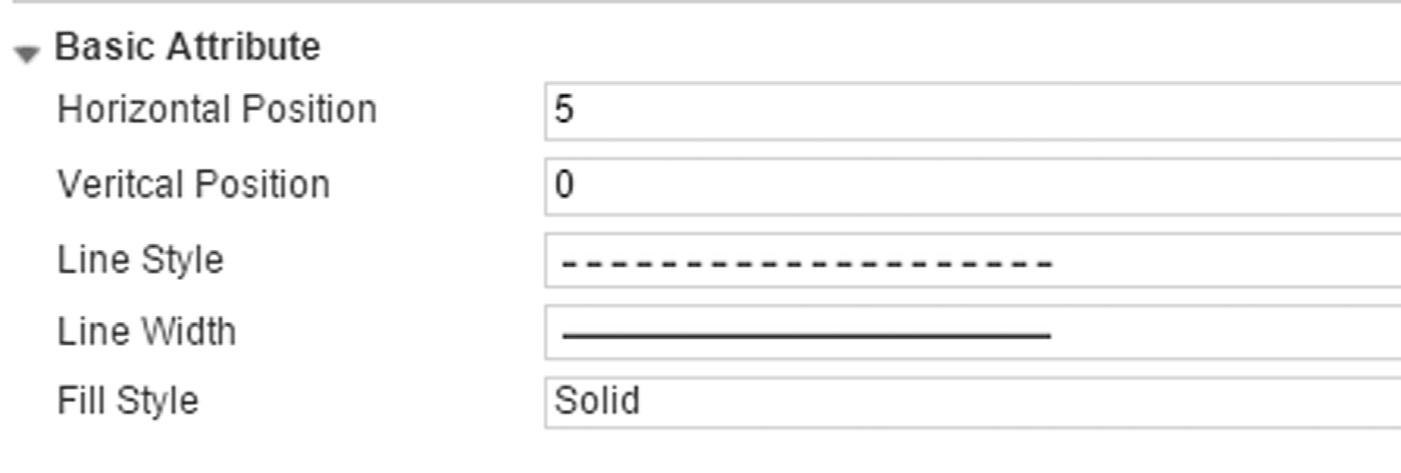
输出(红色标记曲线)是输入(绿色标记曲线)的两倍高。可以进行其他测试 (例如频率响应)以进一步验证电路模型,但这些内容在此不作讨论。
由于电路模型已经过验证,我们现在准备为该电路创建一个PSpice模型。首先删除VSIN源、RL以及所有接地参考。
向原理图添加端口,这些端口将作为变压器的引线。单击Place Port工具,从 PORT BOTH-L端口对话框中选择 Place Hierarchical Port,如图7.49所示。所有端口符号在Capture、PSpice和PCB编辑器中的行为都相同,唯一的区别是它们在原理图上的外观。由于变压器是无源器件,我们使用表示信号可以双向 传输的符号。单击OK并在原理图页面上放置五个端口(初级绕组两个,次级三个)。
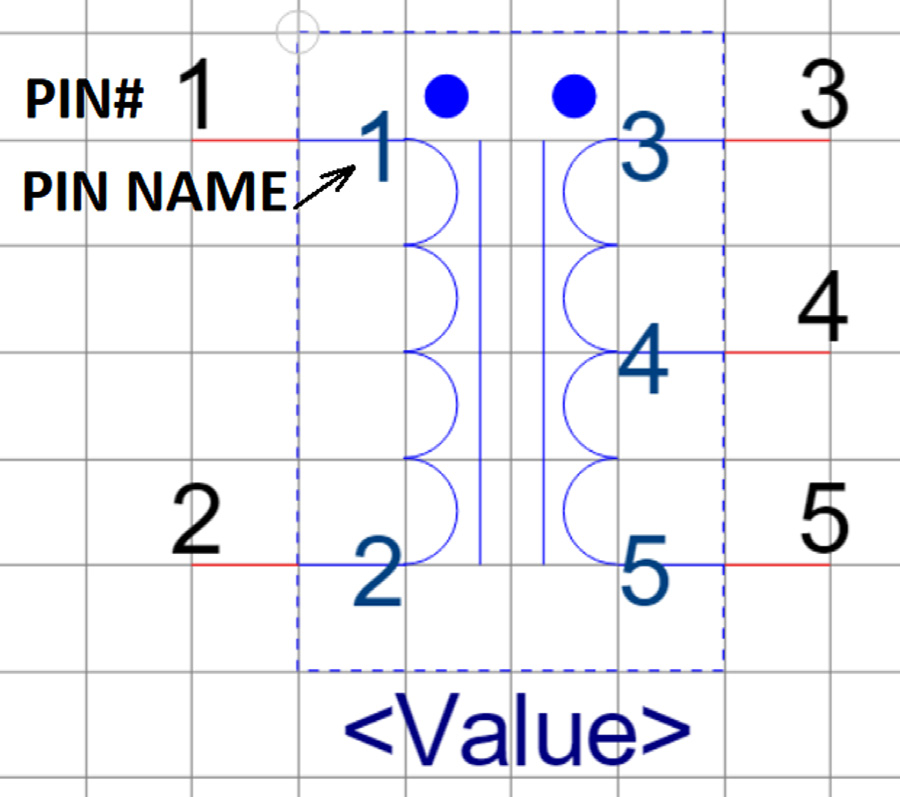
重新定位、连接并标记端口,如图7.50所示。
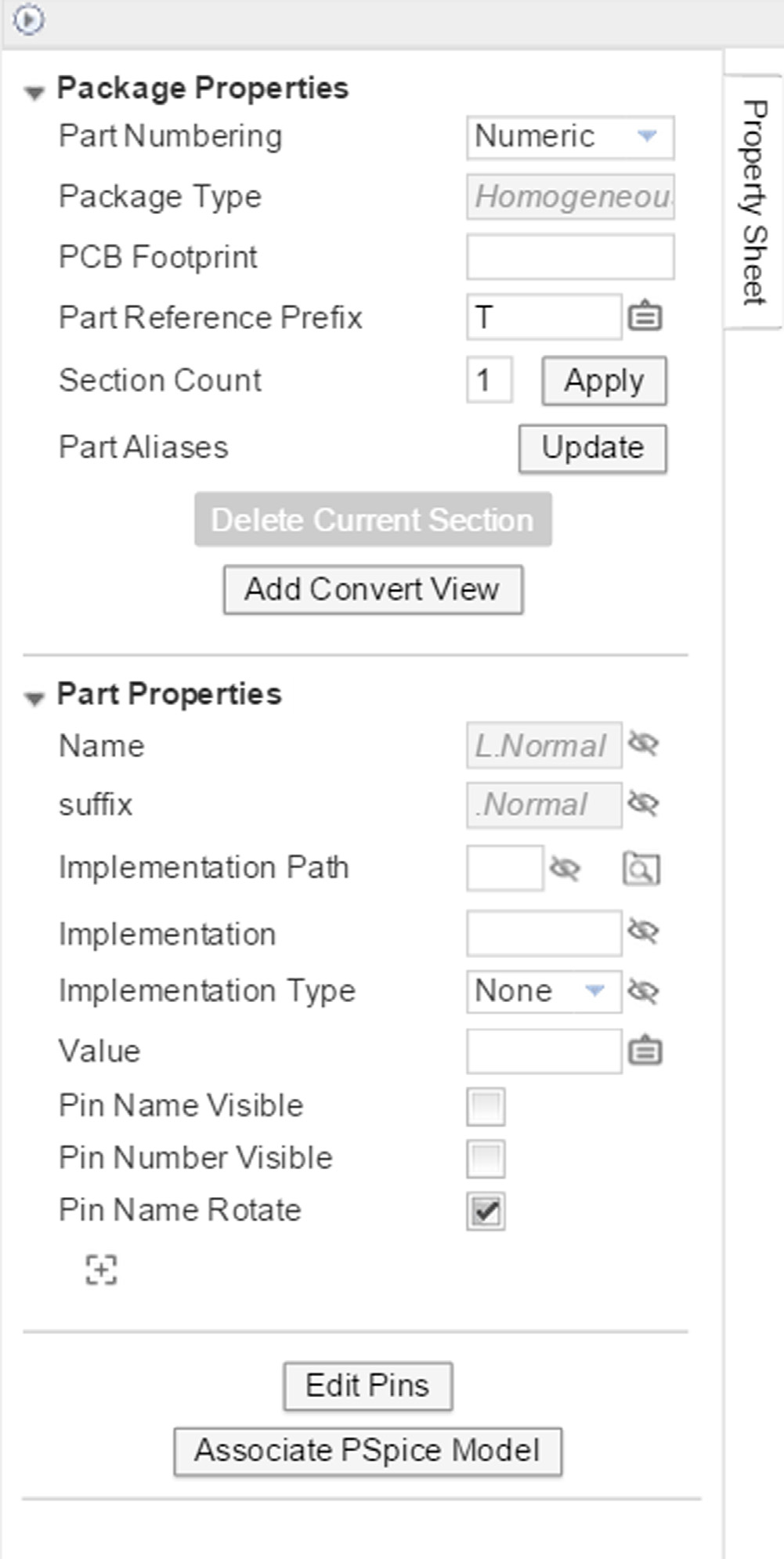
通过最小化原理图页面或从 Window菜单中选择ProjectName.opj来显示 Project Manager窗口。选择 Design图标,然后从 Tools菜单中选择 Create网表。在 Create Netlist对话框(图7.51)中,选择 PSpice 选项卡。勾选 创建子电路格式网络表 复选框和 Descend 单选按钮。系统将为网表分配一个默认名称。根据需要修改路径和名称。确保文件名以 . LIB 扩展名结尾。单击 OK。
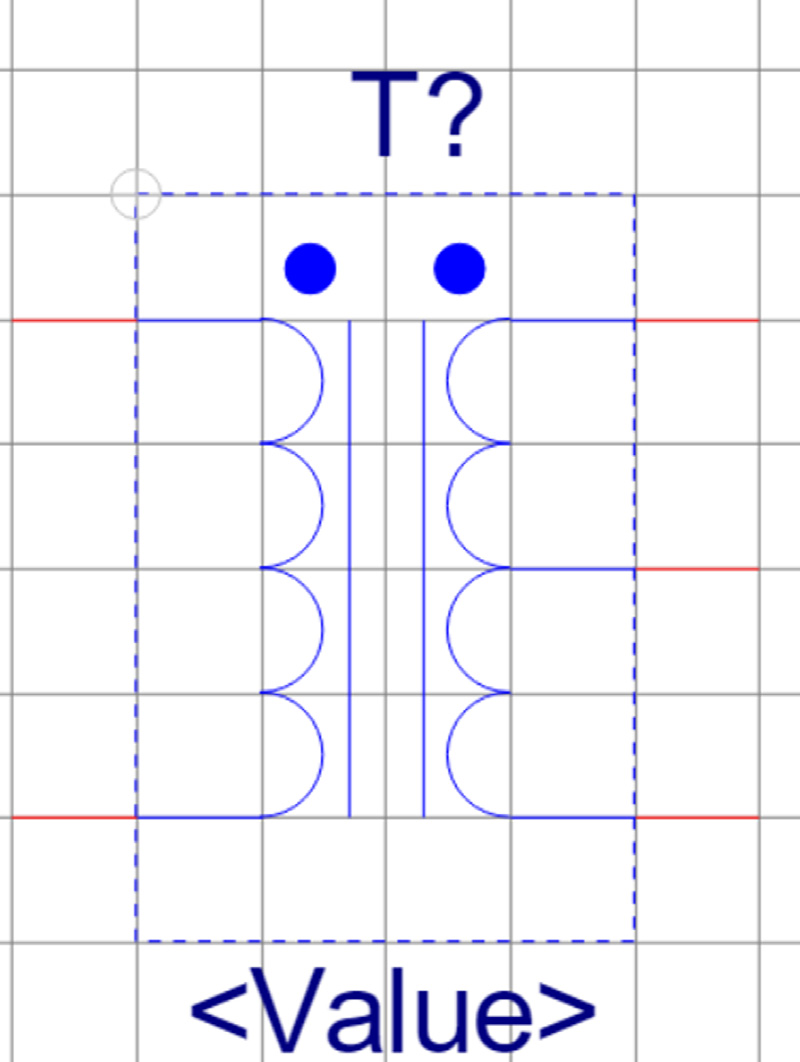
现在,您已拥有一个包含一个模型(变压器)的PSpice库文件。您可以使用 方法3或4从此模型生成Capture元件库,或将其添加到
再次启动PSpice模型编辑器。从File菜单中选择 Open,并导航到之前创建 的变压器库。单击 S_Pri_CT_Sec模型,以在编辑窗口中显示该模型,如图7.52 所示。注意,模型类型为.SUBCKT(子电路)。库的名称是您在Create Netlist对话框中指定的网表文件名称,元件的名称则是Capture设计中的原理图文件夹 名称(参见图7.42)。此时,您可以修改该元件以添加特定要求,这些要求将 继承到Capture元件中。完成模型编辑(如有)后,按照前述方法使用方法3 或方法4生成Capture元件。
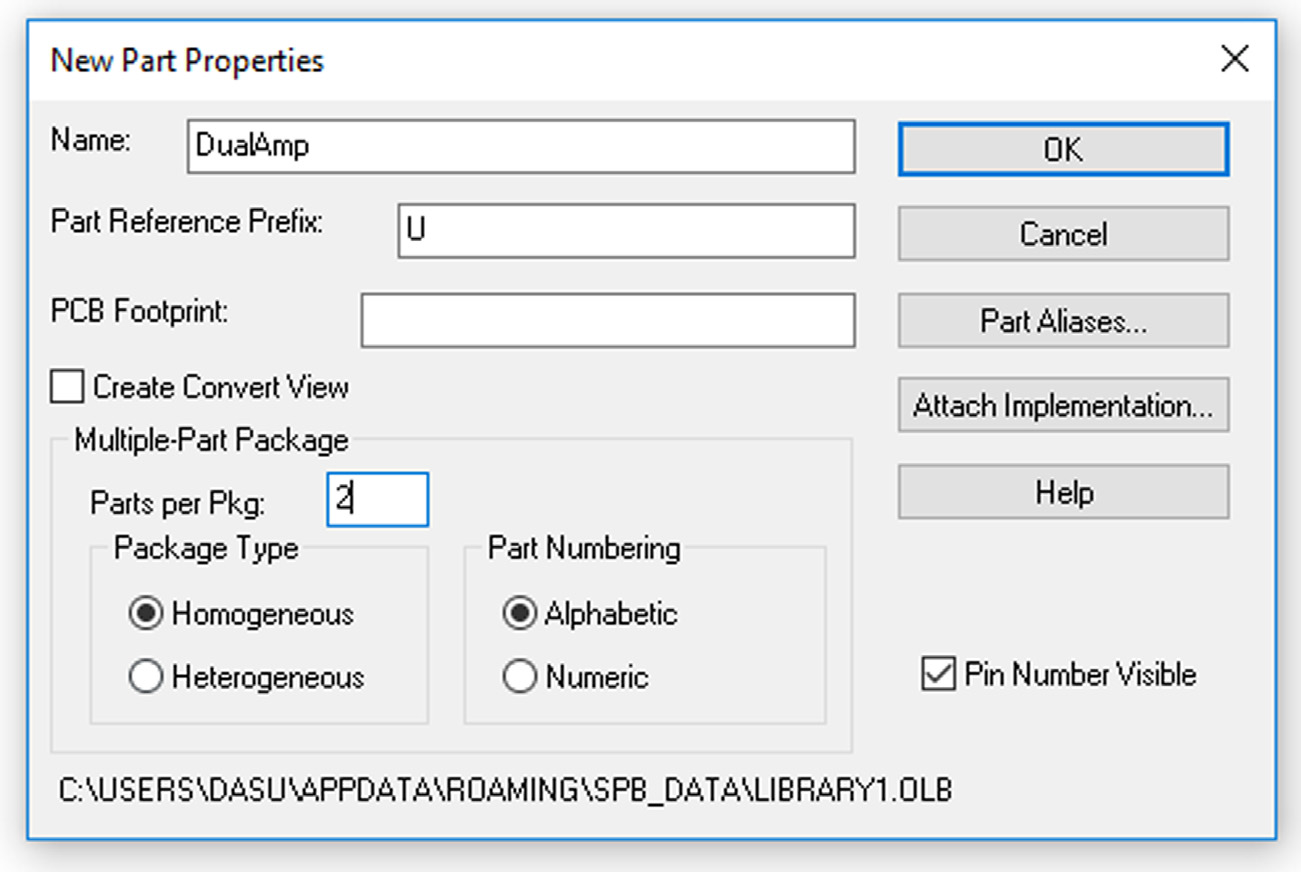
请注意,如图7.52所示,Capture元件中的引脚名称和顺序(如Pin Properties窗格中所示)以及PSpice模板中的引脚名称和顺序(如 PartProperties窗格中所示) 必须与PSpice模型中的引脚名称和顺序完全一致,否则仿真将失败。Implementation名称也必须与PSpice模型文件中的模型名称相匹配。最后,元件的 引脚编号必须与PCB编辑器中的引脚(焊盘堆栈)编号相匹配,这由元件的数据手册规定。如果元件的引脚编号是字母而非数字(例如A,表示二极管的阳极),则 PCB编辑器中的焊盘必须相应命名,否则工程变更单将失败。现在,当你希望使用 带有其自定义
在PSpice仿真中使用模型时,别忘了将适当的自定义 LIB库添加到PSpice仿真配置文件 中(Configuration Files/Library,使用上方的 Browse按钮定位您的LIB文件,并使用 Add as Global按钮)。
将PSpice模板(模型)添加到现有Capture元件
与其使用方法3或4从变压器PSpice库中新建元件,你可能会好奇为什么我们不 直接将PSpice模型添加到第一个示例中已创建的变压器元件中(该示例使用了 方法1)。在较旧版本的OrCAD中,这是一项相对困难的任务(例如,你必须知道“X^@ REFDES%A%B%Y%VCC%GND@MODEL PARAMS:\n1 IO_ LEVEL5@ IO_LEVELMNTYMXDLY5@MNTYMXDLY”的含义)。幸运的是,在较新版本中这一操作已变得 更加简单。
在此示例中,我们将了解如何将现有的PSpice模型添加到现有的Capture元件中。我们将一个基本的电容模型添加到Capture的一个电容元件中,该元件原本没有关联的模型。
Capture的 discrete.olb库中的基本电容器(元件C或 CAP)没有关联的 PCB编辑器封装焊盘或PSpice模型。我们现在为该元件添加一个PSpice模型。
所使用的基本PSpice电容器模型位于PSpice Breakout库(breakout.lib)中。
要将PSpice模型添加到现有Capture元件中,请启动Capture并选择 File-打 开 ‐ Library,然后选择包含要添加PSpice模型的元件的库(本例中使用 discrete.olb)。在Capture元件库管理器中找到电容器(例如C或 CAP),单击该元件的图标以选中它。右键单击,然后从弹出菜单中选择Associate PSpice模型…。
在 Model导入向导 对话框(图7.53)中,使用右上角的 Browse…按钮查找要与Capture元件关联的PSpice模型。在Cadence安装文件夹中定位并选择库文件“tools/PSpice/library/breakout.lib”。向导将自动搜索PSpice库,并列出与您 在元件 Library Manager中选择的Capture元件引脚数相同的 Matching Models窗口 中的所有模型。选择 CBREAK模型,然后单击 Next。
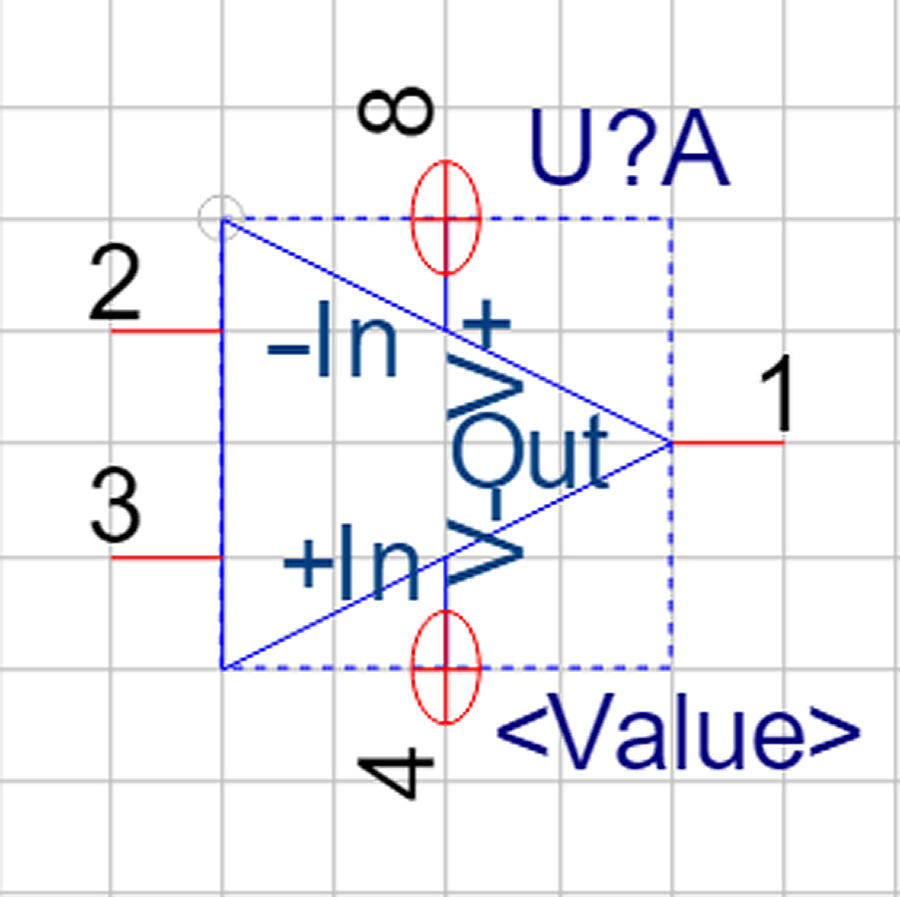
向导将显示 Pin Matching工具,如 图7.54所示。在此处将PSpice模型引脚 连接到Capture元件引脚。当引脚匹配后,单击 Finish。应显示 图7.55 中的信息框,表示电容器现在已附加PSpice模型。


创建Capture符号
Capture 中使用了四种符号:(1) 电源/地符号,(2) 页外连接器,(3) 层次化端口,以及 (4) 标题栏。
要创建新的电源符号,请打开 capsym.olb 库。在 Library 文件夹下选择 Library图标。从 Design 菜单中选择 New Symbol。在 New
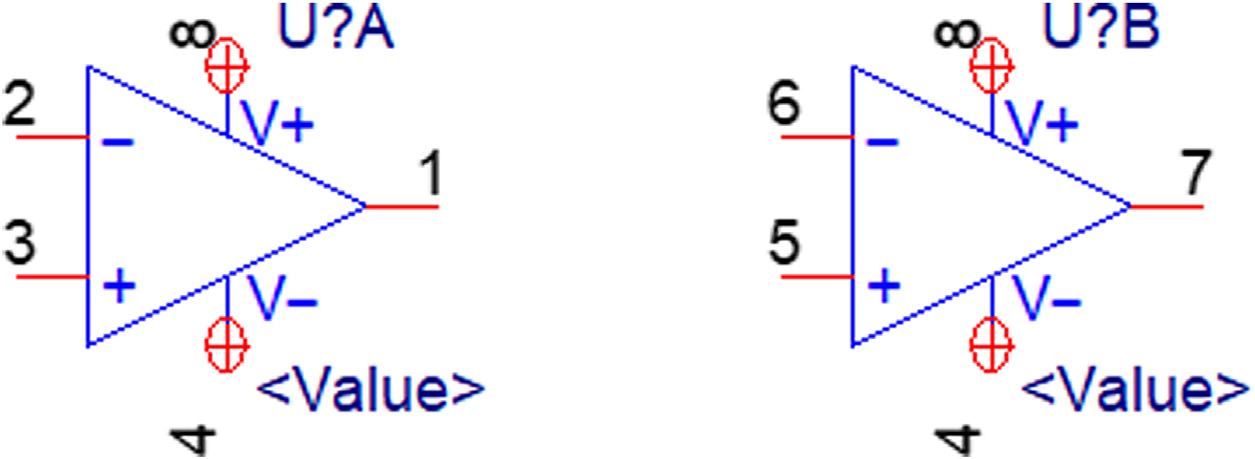
符号属性 对话框(图7.56)中输入名称,并从 Symbol Type组框中选择适当的单选按钮。单击 OK。将显示部件编辑窗口和绘图工具栏。使用图形工具创建符号。
关闭编辑窗口并保存符号。保存并关闭库。
电源符号、页外连接器和层次化端口的构建方法类似(尽管各自具有不同 的功能)。标题栏与其他三种不同。标题栏分为默认和可选两种类型。每个新建项目都包含一个默认标题栏,您可以通过在原理图页面菜单中选择Options‐ Design Template…为每个项目指定。您还可以通过在原理图页面菜单中选择 Place‐ Title Block…来添加可选标题栏。标题栏位于capsym库中。您可以自行创建标题栏并将其与其他标题栏一起保存,或创建自己的电源符号、标题栏等库。
创建新的标题栏,打开或新建一个Capture元件库,选择 Library图标,然后从 Design菜单中选择 New Symbol…。在 New Symbol Properties对话框(图7.56)中,选择 Title Block并单击 OK。与电源符号类似,系统将显示一个部件编辑窗口。使用图形工具绘制方框(图7.57 展示了一个元件列表的示例),并使用 Text工具添加标题和页眉。若要输入可在原理图页面上修改的文本,请单击 Symbol 的 [1] 符号,在 Property Sheet窗格的 Properties部分。名称字段是必填项,但值字段可留空或输入默认值。单击绿色对号图标以添加该属性。要使对象字段可见,请单击 “眼睛”图标
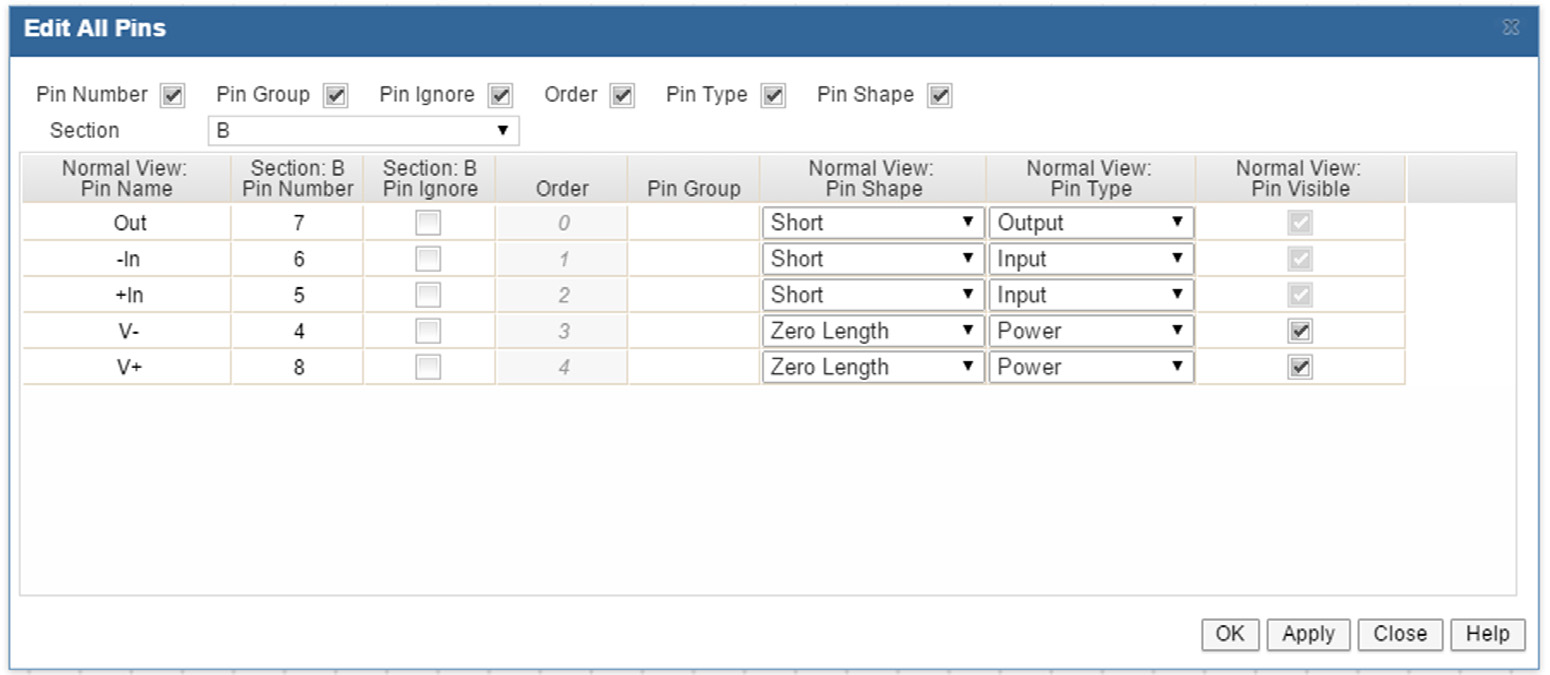
在属性的右侧选择“仅值”。属性值将被显示,您可以将其移动到符号内的任意位置。保存模块后,您可以将其添加到任何原理图页面。
至此,本章关于制作Capture元件和符号的内容已完成。





















 1515
1515

 被折叠的 条评论
为什么被折叠?
被折叠的 条评论
为什么被折叠?








